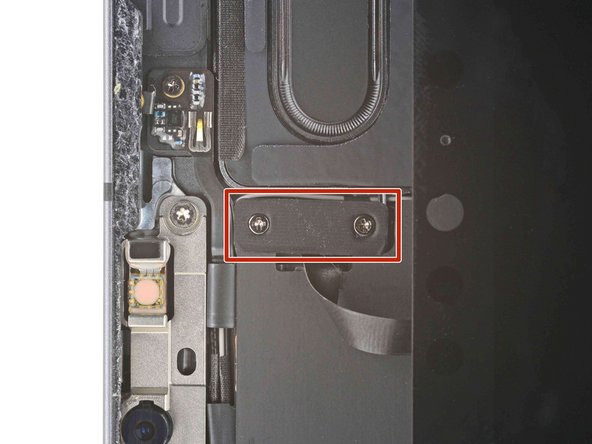Introducción
Sigue esta guía para reemplazar la placa lógica en tu iPad Pro 11" 2.ª generación.
La placa lógica de tu iPad Pro está emparejada con el hardware de Face ID. Si la reemplazas, se desactivará Face ID.
Esta guía está escrita con iPad Pros A2228 (solo Wi-Fi) y A2301 (Wi-Fi + celular + mmWave). Si estás reparando un modelo Wi-Fi, puedes usar esta guía; habrá algunas discrepancias visuales y tendrás que omitir los pasos relacionados con las antenas celulares.
Algunas fotos muestran el conector de la batería bloqueado con dos tiras de tarjeta. Si bien este es un método opcional, es más confiable descargar completamente la batería. Ignora esta discrepancia visual mientras sigues la guía.
Qué necesitas
-
-
Desconecta cualquier cable y apaga completamente tu iPad.
-
-
-
Módulo de cámara, sensores de luz ambiental, sensor de proximidad y micrófono frontal
-
Cables de pantalla
-
Imanes de pantalla
-
Bordes LCD
-
-
-
Aplica un iOpener calentado en el borde derecho de la pantalla durante dos minutos.
-
-
-
Tira de la manija azul hacia atrás para desbloquear los brazos del Anti-Clamp.
-
Coloca un objeto debajo de tu iPad de modo que quede nivelado entre las ventosas.
-
Coloca las ventosas cerca del centro del borde derecho: una en la parte superior y otra en la inferior.
-
Mantén firme la parte inferior del Anti-Clamp y presiona firmemente hacia abajo la copa superior para aplicar succión.
-
-
-
Tira de la manija azul hacia adelante para bloquear los brazos.
-
Gira el mango en el sentido de las agujas del reloj 360 grados o hasta que las copas comiencen a estirarse.
-
Asegúrate de que las ventosas permanezcan alineadas entre sí. Si comienzan a desalinearse, afloja ligeramente las ventosas y vuelve a alinear los brazos.
-
-
-
Espera un minuto para darle al adhesivo la oportunidad de liberarse y presentar un espacio de apertura.
-
Si la pantalla no se calienta lo suficiente, puedes usar un secador de pelo para calentar el borde derecho del iPad.
-
Inserta una púa de apertura debajo de la pantalla cuando el Anti-Clamp cree un espacio lo suficientemente grande.
-
Salta el siguiente paso.
-
-
-
Aplica una manija de succión al borde derecho de la pantalla, a unos 5 cm del borde inferior.
-
Tira hacia arriba del mango de succión con presión firme y constante para crear un espacio lo suficientemente pequeño como para insertar una púa de apertura.
-
Inserta la punta de una púa de apertura en el espacio.
-
-
-
Inserta una nueva púa de apertura en el espacio que acabas de crear.
-
Desliza la púa a lo largo del borde derecho para separar el adhesivo.
-
Deja la púa en la esquina superior derecha para evitar que el adhesivo se vuelva a sellar.
-
-
-
Aplica un iOpener calentado en el borde superior de la pantalla durante dos minutos.
-
-
-
No insertes una púa de apertura a más de 2 mm cerca de los bordes superiores izquierdo y derecho o dañarás los sensores de luz ambiental.
-
No insertes una púa de apertura a más de 1 mm cerca del centro del borde superior o dañarás el módulo de la cámara, el sensor de proximidad y el micrófono frontal.
-
-
-
Inserta una nueva púa de apertura en el espacio que acabas de crear.
-
Desliza la púa a lo largo del borde superior derecho y detente cuando llegues al sensor de luz ambiental derecho.
-
Deja la púa a la derecha del sensor para evitar que el adhesivo se vuelva a sellar.
-
-
-
Inserta una nueva púa de apertura a la izquierda del sensor de luz ambiental.
-
Desliza la púa a lo largo del borde superior izquierdo y detente cuando llegues al sensor de luz ambiental izquierdo.
-
Una vez que se haya separado el adhesivo del borde superior, puedes quitar las dos púas cerca de los sensores de luz ambiental.
-
-
-
Aplica un iOpener calentado en el borde inferior de la pantalla durante dos minutos.
-
-
-
Inserta una nueva púa de apertura en la esquina inferior derecha debajo de la púa existente.
-
Desliza la púa por la esquina inferior derecha para separar el adhesivo.
-
-
-
Aplica un iOpener calentado en el borde izquierdo de la pantalla durante dos minutos.
-
-
-
Los cables de la pantalla están ubicados dentro de pequeñas hendiduras del marco y requieren que se inserte una púa de apertura en un ángulo de 45°.
-
Hay secciones planas del marco que requieren que se inserte una púa de apertura horizontalmente.
-
-
-
Inserta una púa de apertura en un ángulo de 45˚ justo encima de la esquina inferior izquierda.
-
Desliza con cuidado la púa a lo largo del borde izquierdo, deteniéndote cuando llegues a la sección plana del marco.
-
-
-
Separa el adhesivo restante, asegurándote de seguir las instrucciones exactamente como están escritas.
-
Desliza la púa en un ángulo de 45˚ hacia abajo y no la insertes más de 5 mm.
-
Desliza la púa horizontalmente y no la insertes más de 5 mm.
-
-
-
Toma dos esquinas opuestas de la pantalla y separa suavemente el resto del adhesivo.
-
Mueve la pantalla hacia la esquina inferior derecha del marco hasta que quede descubierto el cable plano del sensor de luz ambiental cerca del borde superior.
-
-
-
Utiliza un destornillador Phillips para quitar los dos tornillos que sujetan el soporte del cable del sensor de luz ambiental a la placa lógica:
-
Un tornillo de 1,3 mm
-
Un tornillo de 2,0 mm
-
-
-
Utiliza un par de pinzas o los dedos para quitar el soporte.
-
-
-
Utiliza el extremo plano de un spudger para desconectar el cable del sensor de luz ambiental levantándolo hacia arriba sobre los conectores de presión.
-
-
-
Agarra el borde derecho de la pantalla y dóblala para abrirla como un libro.
-
Coloca la pantalla sobre el borde izquierdo del iPad.
-
-
-
Utiliza un destornillador Phillips para quitar los tres tornillos de 1,2 mm que sujetan el blindaje del cable inferior a la placa lógica.
-
-
-
-
Utiliza unas pinzas o los dedos para quitar el blindaje del cable inferior.
-
-
-
Utiliza un destornillador Phillips para quitar el tornillo de 1,8 mm que fija el conector de la batería a la placa lógica.
-
-
-
Usa la punta plana de una espátula para hacer palanca y desconectar los dos cables del display.
-
-
-
Desconecta los dos cables de display restantes.
-
-
-
Utiliza el extremo plano de un spudger para desconectar el cable del puerto USB-C.
-
-
-
Desliza una púa de apertura entre el cable y la placa lógica para separar el adhesivo.
-
-
-
Utiliza un destornillador Phillips para quitar los dos tornillos de 1,9 mm que sujetan el puerto USB-C al marco.
-
-
-
Utiliza unas pinzas para quitar los dos contactos de conexión a tierra de cada lado del puerto USB-C.
-
-
-
Utiliza un destornillador Phillips para quitar los cuatro tornillos que sujetan el blindaje del cable superior a la placa lógica:
-
Tres tornillos de 1,2 mm
-
Un tornillo de 2,0 mm
-
-
-
Utilice pinzas o los dedos para quitar el blindaje superior del cable.
-
-
-
Utiliza el extremo puntiagudo de un spudger para desconectar el cable del proyector de puntos IR.
-
-
-
Utiliza el extremo puntiagudo de un spudger para desconectar la cámara frontal y la cámara Face ID.
-
-
-
Desliza una púa de apertura entre el cable de la cámara de infrarrojos y la placa lógica para separarlo.
-
-
-
Repite el mismo procedimiento para el cable de la cámara.
-
-
-
Utiliza un destornillador Torx T3 para quitar los dos tornillos de 2,3 mm que sujetan el conjunto de la cámara frontal al marco.
-
-
-
Utiliza el extremo puntiagudo de un spudger para hacer palanca y aflojar el conjunto de la cámara frontal.
-
-
-
Utilice pinzas o los dedos para quitar el conjunto de la cámara frontal.
-
-
-
Utiliza un destornillador Phillips para quitar los cinco tornillos que sujetan el soporte de la cámara al marco:
-
Un tornillo de 1,3 mm
-
Un tornillo de 2,8 mm
-
Un tornillo de 1,3 mm
-
Un tornillo de 1,8 mm
-
Un tornillo de 1,8 mm
-
-
-
Utiliza pinzas o los dedos para levantar el lado derecho del protector de la cámara.
-
Desliza el escudo hacia afuera horizontalmente.
-
-
-
Utiliza el extremo puntiagudo de un spudger para desconectar el cable de la cámara gran angular.
-
-
-
Utiliza el extremo puntiagudo de un spudger para desconectar el botón de encendido y el cable LED.
-
-
-
Utiliza el extremo puntiagudo de un spudger para desconectar el cable del sensor LiDAR.
-
-
-
Utiliza el borde puntiagudo de un spudger para desconectar el cable de la cámara ultra ancha.
-
-
-
Utiliza un destornillador Phillips para quitar el tornillo de 2,8 mm que fija la cámara trasera al marco.
-
-
-
Utiliza el extremo plano de un spudger para hacer palanca y aflojar el módulo de la cámara trasera.
-
Use pinzas o sus dedos para agarrar y quitar el módulo de la cámara trasera.
-
-
-
Utiliza el extremo puntiagudo de un spudger para desconectar los dos cables del altavoz superior izquierdo.
-
-
-
Repita el paso anterior para los dos cables del altavoz superior derecho.
-
-
-
Utiliza unas pinzas para desconectar el cable coaxial de la antena Wi-Fi superior derecha.
-
-
-
Utiliza pinzas o los dedos para separar el cable de la antena Wi-Fi superior de la placa lógica.
-
-
-
Utiliza unas pinzas para desconectar los cables coaxiales de la antena Wi-Fi superior.
-
-
-
Utiliza el extremo plano de un spudger para desconectar el cable del micrófono superior.
-
-
-
Utiliza el extremo plano de un spudger para desconectar los cables del micrófono frontal y del botón de volumen.
-
-
-
Utiliza unas pinzas para desconectar el cable coaxial de la antena Wi-Fi inferior derecha.
-
-
-
Quita el cable WiFi inferior derecho de la placa lógica.
-
-
-
Utiliza unas pinzas para retirar la cinta que sujeta el soporte del cable del altavoz inferior izquierdo a la placa lógica.
-
-
-
Utiliza unas pinzas para sacar y quitar el soporte del cable del altavoz inferior izquierdo.
-
-
-
Sigue el procedimiento del paso 59 para desconectar el altavoz inferior izquierdo.
-
-
-
Siga el procedimiento del paso 59 para desconectar el altavoz inferior izquierdo.
-
-
-
Utiliza el extremo puntiagudo de un spudger para desconectar el cable del Smart Connector.
-
-
-
Usa pinzas o sus dedos para retirar el blindaje de la placa lógica y revelar los cables del micrófono izquierdo y del cargador del Apple Pencil.
-
-
-
Utiliza unas pinzas para agarrar el soporte y luego tire para quitarlo.
-
-
-
Utiliza el extremo plano de un spudger para desconectar los cables del micrófono izquierdo y del cargador del Apple Pencil.
-
-
-
Utiliza pinzas o los dedos para retirar el blindaje de la placa lógica.
-
-
-
Utiliza un destornillador Phillips para quitar los cuatro tornillos de 1,8 mm que sujetan la placa lógica al marco.
-
-
-
Apoya el lado izquierdo del iPad contra un objeto para que el alcohol isopropílico pueda fluir debajo de la placa lógica.
-
Aplica unas gotas de alcohol isopropílico a lo largo del borde izquierdo de la placa lógica.
-
Deja que el alcohol se remoje durante un minuto para ablandar el adhesivo debajo de la placa lógica.
-
-
-
Gira tu iPad 180˚ y colócalo con el lado derecho elevado.
-
Repite el paso anterior para el borde derecho de la placa lógica.
-
-
-
Eleva la parte superior del iPad.
-
Aplica unas gotas de alcohol isopropílico en la rama derecha de la placa lógica cerca del cristal de la cámara trasera.
-
Deja que el alcohol se remoje durante un minuto para ablandar el adhesivo debajo de la rama derecha de la placa lógica.
-
-
-
Inserta el extremo plano de un spudger debajo del borde inferior de la placa lógica.
-
Levanta lentamente la parte inferior de la placa lógica.
-
Reemplaza las tiras de naipes con una púa de apertura para continuar bloqueando la batería.
-
-
-
Desliza una púa de apertura debajo del borde izquierdo de la placa lógica para aflojarla.
-
Haz palanca contra el marco debajo de la placa lógica para separar el adhesivo.
-
-
-
Utiliza una púa de apertura para levantar la rama superior derecha de la placa lógica cerca de las lentes de la cámara trasera.
-
-
-
Inserta una púa de apertura debajo del borde derecho de la placa lógica, encima del micrófono izquierdo y los cables del cargador del Apple Pencil.
-
Desliza la púa de apertura debajo del borde derecho de la placa lógica para aflojarla.
-
Haz palanca contra el marco debajo de la placa lógica para separar el adhesivo.
-
-
-
Usa el extremo plano de un spudger para levantar el borde superior de la placa lógica.
-
Sujeta los bordes superior e inferior de la placa lógica.
-
Quita la placa lógica.
-
Compara la nueva pieza de repuesto con la original. Es posible que tengas que transferir los componentes restantes o quitar los adhesivos de la nueva pieza antes de instalarla.
Para volver a ensamblar el dispositivo, sigue estas instrucciones en orden inverso.
Lleva tus desechos electrónicos a un centro de reciclaje certificado por R2 o e-Stewards.
¿La reparación no salió como lo habías planeado? Prueba con alguna solución de problemas básicos o pide ayuda a nuestra comunidad de respuestas de iPad Pro 11" 2nd Gen.
Compara la nueva pieza de repuesto con la original. Es posible que tengas que transferir los componentes restantes o quitar los adhesivos de la nueva pieza antes de instalarla.
Para volver a ensamblar el dispositivo, sigue estas instrucciones en orden inverso.
Lleva tus desechos electrónicos a un centro de reciclaje certificado por R2 o e-Stewards.
¿La reparación no salió como lo habías planeado? Prueba con alguna solución de problemas básicos o pide ayuda a nuestra comunidad de respuestas de iPad Pro 11" 2nd Gen.
Cancelar: No complete esta guía.
2 personas más completaron esta guía.
Un agradecimiento especial a estos traductores:
100%
¡ Angel nos está ayudando a reparar el mundo! ¿Quieres contribuir?
Empezar a traducir ›